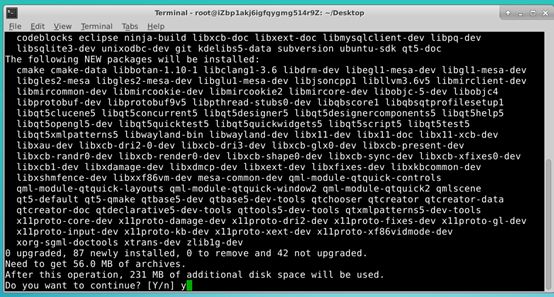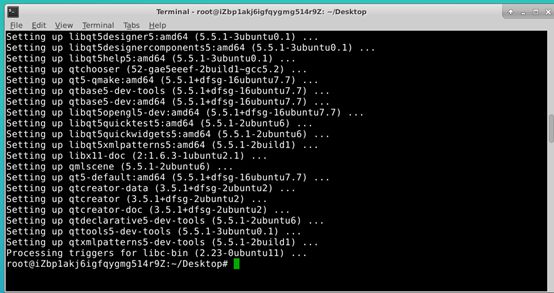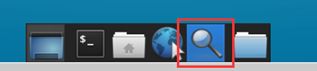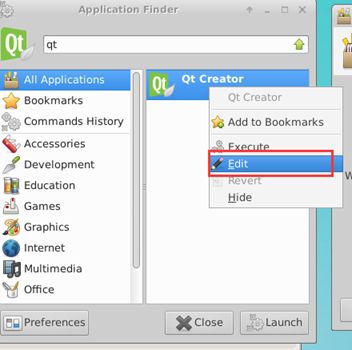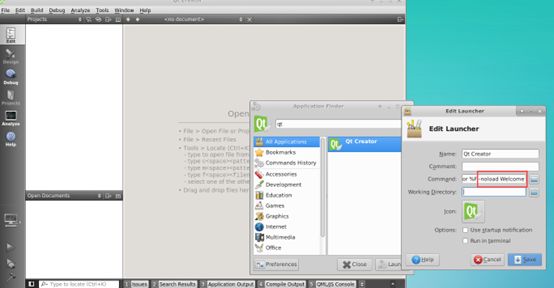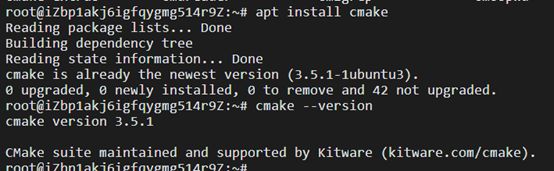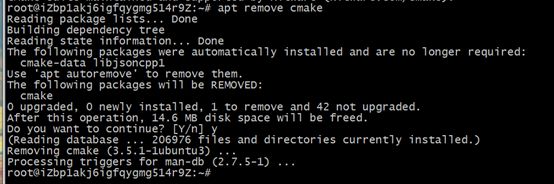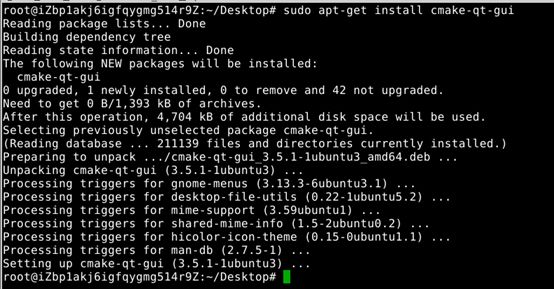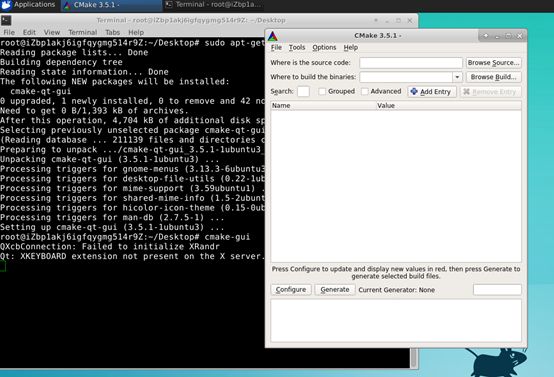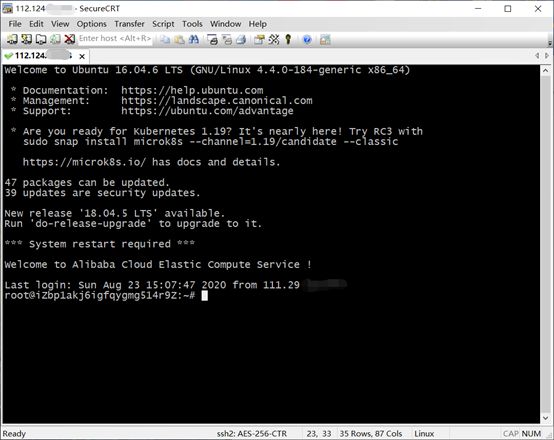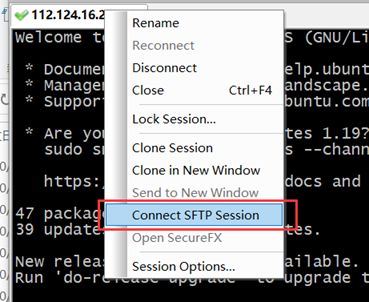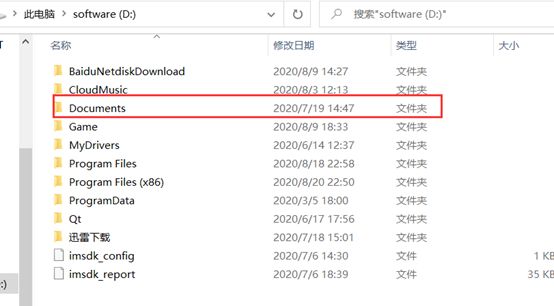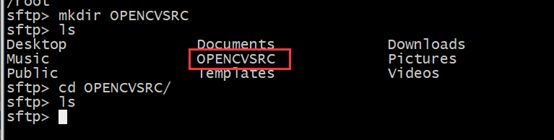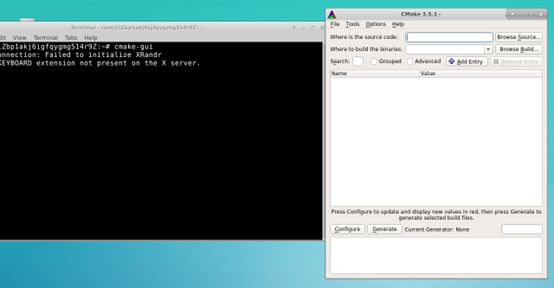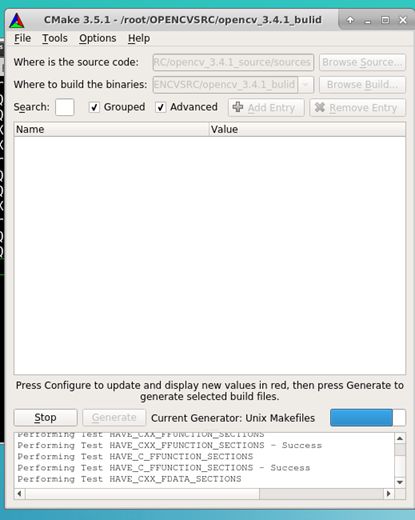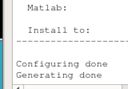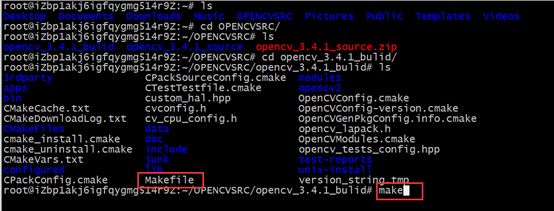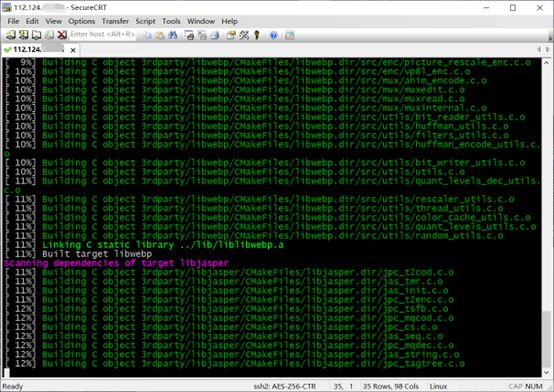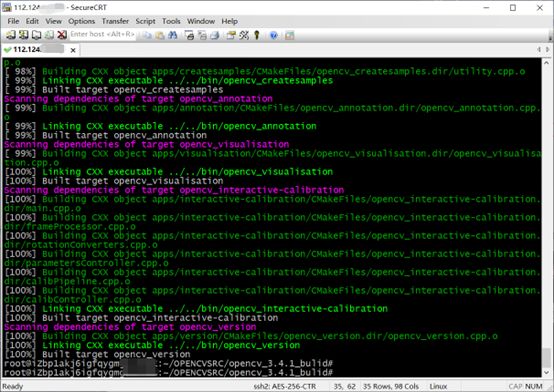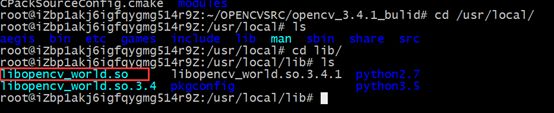【Linux】 ubuntu OpenCV环境搭建
一:操作系统安装 Linux ubuntu 16.04
二:服务器切换使用阿里源
Linux ubuntu 16.04 使用root账号登录
找到路径 /etc/apt/sources.list
将文档修改为一下内容# deb cdrom:[Ubuntu 16.04 LTS _Xenial Xerus_ - Release amd64 (20160420.1)]/ xenial main restricteddeb-src http://archive.ubuntu.com/ubuntu xenial main restricted #Added by software-propertiesdeb http://mirrors.aliyun.com/ubuntu/ xenial main restricteddeb-src http://mirrors.aliyun.com/ubuntu/ xenial main restricted multiverse universe #Added by software-propertiesdeb http://mirrors.aliyun.com/ubuntu/ xenial-updates main restricteddeb-src http://mirrors.aliyun.com/ubuntu/ xenial-updates main restricted multiverse universe #Added by software-propertiesdeb http://mirrors.aliyun.com/ubuntu/ xenial universedeb http://mirrors.aliyun.com/ubuntu/ xenial-updates universedeb http://mirrors.aliyun.com/ubuntu/ xenial multiversedeb http://mirrors.aliyun.com/ubuntu/ xenial-updates multiversedeb http://mirrors.aliyun.com/ubuntu/ xenial-backports main restricted universe multiversedeb-src http://mirrors.aliyun.com/ubuntu/ xenial-backports main restricted universe multiverse #Added by software-propertiesdeb http://archive.canonical.com/ubuntu xenial partnerdeb-src http://archive.canonical.com/ubuntu xenial partnerdeb http://mirrors.aliyun.com/ubuntu/ xenial-security main restricteddeb-src http://mirrors.aliyun.com/ubuntu/ xenial-security main restricted multiverse universe #Added by software-propertiesdeb http://mirrors.aliyun.com/ubuntu/ xenial-security universedeb http://mirrors.aliyun.com/ubuntu/ xenial-security multiverse
保存文档并退出
回到桌面->右键->打开命令终端 执行命令
apt-get update三:安装qt5
打开终端 直接输入 apt install cmake qt5-default qtcreator
输入y回车
Qt安装完成后,有可能会因为vnc远程的原因打开是黑框无法显示(没有请忽略)
解决办法:
四:安装cmake
在命名终端中输入命令
apt install cmake
可以看到默认有cmake
使用默认的cmake是3.5.1版本,为了编译opencv框架,
sudo apt-get install build-essentialwget http://www.cmake.org/files/v3.5/cmake-3.5.1.tar.gztar xf cmake-3.5.1.tar.gzcd cmake-3.5.1./configuremakesudo make installcmake --version五:安装把opencv需要的依赖安装了 [输入y,回车]
sudo apt-get install cmake git libgtk2.0-dev pkg-config libavcodec-dev libavformat-dev libswscale-dev
sudo apt-get install python-dev python-numpy libtbb2 libtbb-dev libjpeg-dev libpng-dev libtiff5-dev libdc1394-22-dev
sudo apt-get install libavcodec-dev libavformat-dev libswscale-dev libv4l-dev liblapacke-dev
sudo apt-get install libxvidcore-dev libx264-dev
sudo apt-get install libatlas-base-dev gfortran
sudo apt-get install ffmpeg
安装cmake gui 图形界面
sudo apt-get install cmake-qt-gui
输入cmake-gui打开图像界面
六:上传并编译opencv框架
打开crt连接上服务器终端
右键点击去到sftp界面
在D盘创建一个默认windows下sftp文件存储路径Documents
并将源码拷贝到该目录下
输入lls就可以看到这个目录下的东西
输入ls pwd就可以看到云服务器端默认文件的存储位置
我们创建一个文件夹用来存储源码
使用put将源码上传到服务器/root/OPENCVSRC下
put opencv_3.4.1_source.zip
这时候就已经上传完毕了。
返回终端解压opencv_3.4.1_source.zip
创建一个编译目录opencv_3.4.1_bulid
去到图像界面
点击finish开始cmake
在BUILD_opencv_world这个地方打个勾
都是白色之后点击gennerate
退出cmake-gui,返回终端,进入目录执行make
执行make install
到系统库里头查看是否有库文件
修改 /etc/ld.so.conf 这个文件是linux系统加载.so目录的文件。系统启动的时候会把
这个文件下的.so文件读取进来
在文件中加入 include /usr/local/lib
然后执行 ldconfig 命令让其生效